win10系统怎么将文件夹图标更换掉
假如我们不喜欢现在电脑中的文件夹图标,可以选择自己喜欢的,那么今天小编就告诉大家win10系统怎么将文件夹图标更换掉。
具体如下:
1.首先我们找到需要修改的文件夹,双击之后打开,在界面中点击上方的属性选项。
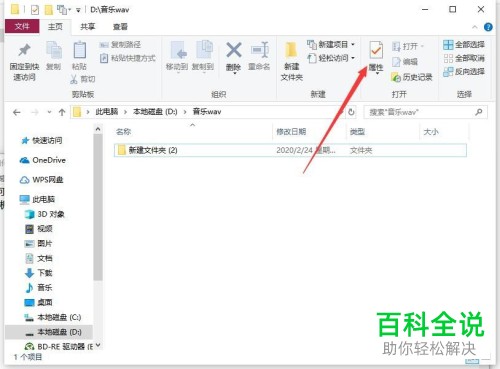
2.或者还有第二种方法:右键文件夹空白处,在打开的窗口中我们点击属性。
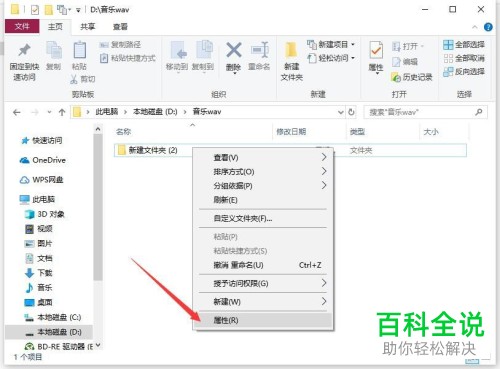
3.在打开的属性窗口中点击上方的自定义栏,再点击下方的更改图标。
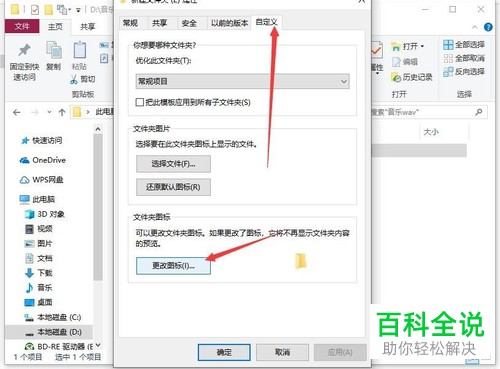
4.选择自己喜欢的图标,点击下方的 确定选项,
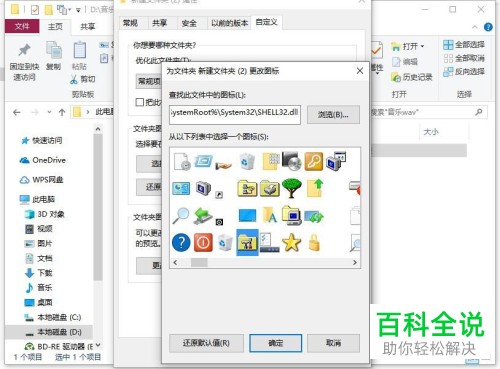
5.然后在属性窗口中再次点击一下确定选项即可。
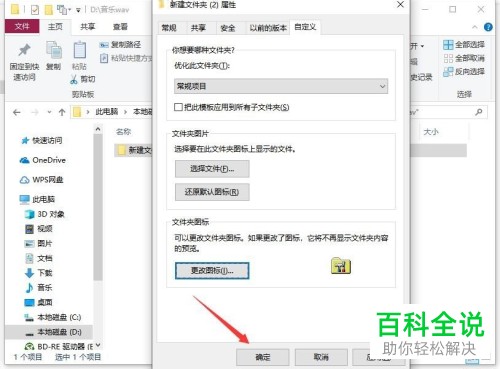
6.回到界面中即可看到变化了。

以上就是win10系统将文件夹图标更换掉的方法。
赞 (0)

